笔者解答win10系统默认浏览器总被篡改的教程?
更新日期:2018-09-01 作者:就下载 来源:http://www.9xiazai.com
笔者解答win10系统默认浏览器总被篡改的教程??
很多对电脑不太懂的朋友留言询win10系统默认浏览器总被篡改的问题不知道解决,其实win10系统默认浏览器总被篡改处理起来不是很难,可是网上众多朋友还不知道怎么处理,小编今天希望大家学习到的是win10系统默认浏览器总被篡改比较容易操作的方法。你只用依照按照第一步、打开360安全卫士,点击“安全防护中心”。 第二步、找到“浏览器防护”这一项,在“上网首页防护”右侧,点击“设置”图标。的步骤即可,还有不知道win10系统默认浏览器总被篡改么解决的朋友赶快来学习一下吧!
第一步、打开360安全卫士,点击“安全防护中心”。
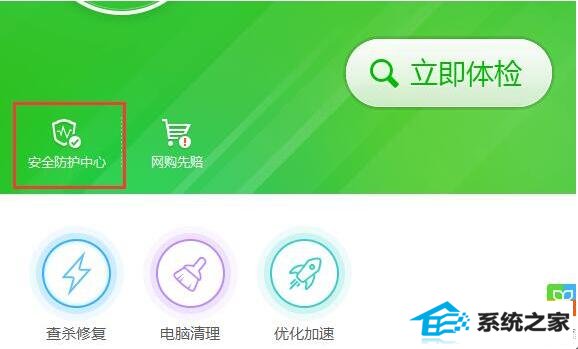
第二步、找到“浏览器防护”这一项,在“上网首页防护”右侧,点击“设置”图标。
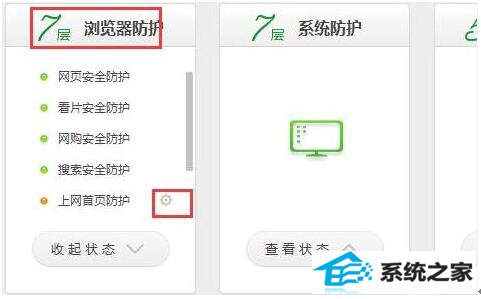
第三步、然后将“锁定默认浏览器为”设置为开启状态。
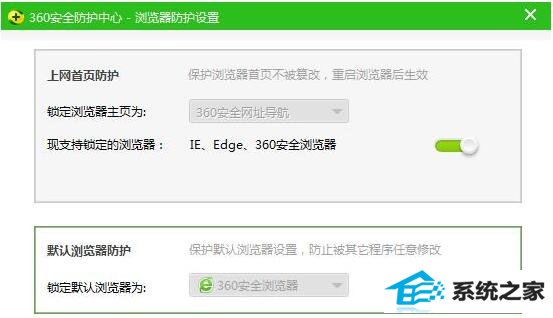
第四步、打开控制面板,点击“默认程序-设置默认程序”,选择你常用的浏览器,点击“将此程序设置为默认值”,点击确定即可。
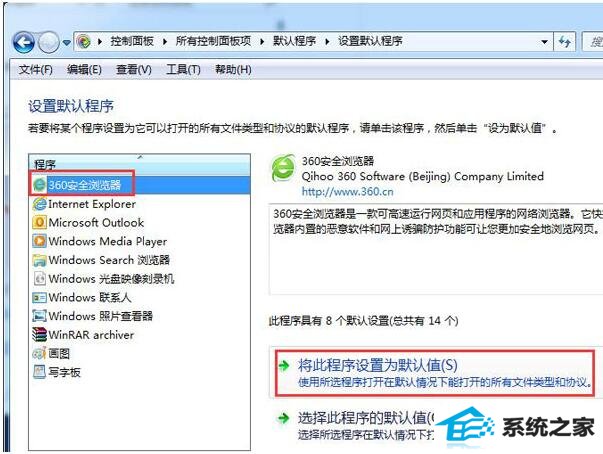
通过以上设置,就可以锁定默认浏览器了,以后就不会发生win10专业版默认浏览器被篡改的现象了,有遇到此问题的朋友不妨参考以上方案操作解决。
最新文章推荐
- 手把手修复win10系统重装后不能上网的方法?
- 操作win10系统宽带连接本地连接未识别的办法?
- 帮您修复win10系统设置usb为第一启动项的技巧?
- 主编练习win10系统内置管理员Administrator无法打开应用的办法?
- 为你解决win10系统关机时提示lexpps.exe程序错误的方法?
- win10企业版激活工具64位最新推选
- 装机高人告诉你一键装机win7
- 手把手恢复win10系统开始屏幕磁贴右键菜单在开始菜单下面的办法?
- 为您win10系统iE无法打开internet站点的方案?
- 图文为你win10系统磁盘不能创建新分区的步骤?
- 小马教你win10系统笔记本开机后出现黑屏只显示鼠标的方法?
- 图文传授win10系统检测不到网卡的方法?
教程推荐
-
 手把手解决win10系统无法运行黑手党3的方法?
[2015-12-11]
手把手解决win10系统无法运行黑手党3的方法?
[2015-12-11]
-
 教你修复win10系统开机黑屏只有鼠标在屏幕上的办法?
[2015-09-10]
教你修复win10系统开机黑屏只有鼠标在屏幕上的办法?
[2015-09-10]
-
 雨风木林帮您win10系统共享文件夹设置账号密码的方法?
[2016-10-08]
雨风木林帮您win10系统共享文件夹设置账号密码的方法?
[2016-10-08]
-
 技术员恢复win10系统安装好bandizip后没有右键菜单的方法?
[2018-03-18]
技术员恢复win10系统安装好bandizip后没有右键菜单的方法?
[2018-03-18]
-
 为你还原win10系统使用kmspico激活工具激活office2018的技巧?
[2012-02-19]
为你还原win10系统使用kmspico激活工具激活office2018的技巧?
[2012-02-19]
系统推荐
- 深度技术Win7 标准装机版64位 2021.06
- 新萝卜家园v2021.12最新win8.1 32位新电脑纪念版
- 新萝卜家园WinXP 旗舰纯净版 2021.06
- 雨林木风ghost XP3老电脑游戏版v2025.12
- 新萝卜家园Ghost Win7 32位 电脑城纯净版 2021.04
- 深度技术Window8.1 32位 精选春节装机版 v2020.02
- 新萝卜家园Ghost Win10 64位 特别装机版 2021.04
- 系统之家Win10 官方装机版 2021.06(64位)
- 大地系统Windows10 32位 新机装机版 2021.04
- 通用系统Win8.1 32位 专用纯净版 2021.06